كواحد من أكثر تطبيقات المراسلة الاجتماعية شيوعًا ، فإن WhatsApp ليس مفيدًا فقط عند إرسال الرسائل ، ولكن يمكن أن يكون أيضًا وسيلة رائعة لمشاركة الصور مع هذه الرسائل. ومع ذلك ، فإن فقدان البيانات على WhatsApp ليس أمرًا غير شائع ، وهناك عدة طرق يمكنك من خلالها فقدان الصور الموجودة على حساب WhatsApp الخاص بك.
إذا فقدت بعض الصور الموجودة على حسابك بطريقة ما ، فهناك عدة طرق لاستعادة الصور على جهازك. سنلقي نظرة على بعض هذه الحلول في هذا الدليل ، على الرغم من أننا يجب أن نعلمك أن الحل الذي تستخدمه سيعتمد على ما إذا كان لديك نسخة احتياطية أم لا.
الجزء 1: استعادة صور WhatsApp المحذوفة على جهاز الكمبيوتر
إذا كانت صور WhatsApp التي فقدتها موجودة على جهاز الكمبيوتر الخاص بك ، فإن أفضل طريقة لاستعادتها هي استخدام Wondershare Recoverit Data Recovery . تعد أداة الاسترداد هذه واحدة من أكثر برامج استعادة البيانات فعالية والتي يمكنك استخدامها بفضل سهولة استخدامها وفعاليتها. مصمم لاكتشاف جميع أنواع أجهزة التخزين ، سيقوم Recoverit بفحص جهاز الكمبيوتر الخاص بك بسهولة بحثًا عن صور WhatsApp المفقودة ، مما يتيح لك استعادتها في بضع دقائق.
فيما يلي بعض الميزات التي تجعلها أداة استعادة البيانات الأكثر مثالية ؛

Recoverit Data Recovery - أفضل برنامج لاستعادة الملفات
- يمكنه استرداد معظم أنواع البيانات الموجودة على محرك الأقراص الثابتة بجهاز الكمبيوتر الخاص بك وصور التخزين الخارجية
- سيقوم باستعادة الملفات سواء فُقدت من خلال الحذف العرضي أو هجمات الفيروسات أو القسم المفقود أو تعطل النظام.
- سيتم استرداد جميع الصور بشكل كامل ، دون فقدان جودة الملف.
لاستخدام Recoverit لاستعادة صور WhatsApp المفقودة من جهاز الكمبيوتر الخاص بك ، اتبع هذه الخطوات البسيطة للغاية ؛
الخطوة 1: قم بتنزيل البرنامج وتثبيته على جهاز الكمبيوتر الخاص بك. قم بتشغيل Recoverit ثم حدد محرك الأقراص الذي يحتوي على البيانات المفقودة. انقر فوق "ابدأ" للسماح للبرنامج ببدء فحص محرك الأقراص المحدد.

الخطوة 2: سيبدأ Recoverit في فحص محرك الأقراص على الفور. يرجى ملاحظة أن الفحص قد يستغرق عدة دقائق حسب حجم الملفات الموجودة على محرك الأقراص. إذا رأيت الملفات التي تبحث عنها ، يمكنك النقر فوق الزر "إيقاف مؤقت" أو "إيقاف" لإنهاء الفحص.

الخطوة 3: عند اكتمال الفحص ، انقر فوق ملف لمعاينته ثم انقر فوق "استرداد" لاستعادة الملف.

يتيح لك Recoverit استعادة ما يصل إلى 100 ميجابايت من البيانات مجانًا. ما عليك سوى تنزيل البرنامج على جهاز الكمبيوتر الخاص بك وستتمكن من استعادة صور WhatsApp الخاصة بك.
الجزء 2: قم بإجراء استعادة صور WhatsApp على هاتف Android
إذا كانت الصور المفقودة موجودة على جهاز Android الخاص بك ، فهناك عدة طرق يمكنك استخدامها لاستعادتها. وهي تشمل ما يلي ؛
الطريقة 1: استعادة صور WhatsApp المحذوفة من Google Drive
إذا كان لديك نسخة احتياطية من محادثات WhatsApp الخاصة بك وصورها في Google Drive ، فيمكنك استعادة النسخة الاحتياطية لاستعادة الصور على الجهاز. اتبع هذه الخطوات البسيطة للقيام بذلك ؛
الخطوة 1: ابدأ بإلغاء تثبيت WhatsApp على جهاز Android الخاص بك. ثم أعد تثبيت التطبيق
الخطوة 2: اتبع التعليمات لإعداد WhatsApp والتحقق من رقم هاتفك
الخطوة 3: يجب أن يكتشف WhatsApp النسخ الاحتياطي من Google. انقر على "استعادة" لاستعادة الدردشات والوسائط من Google Drive.
الخطوة 4: بمجرد اكتمال عملية الاستعادة ، انقر على "التالي" وسيتم عرض جميع الدردشات المستردة. سيبدأ WhatsApp في استعادة ملفات الوسائط.
الطريقة 2: استعادة صور WhatsApp المحذوفة من النسخ الاحتياطي المحلي
إذا كان لديك نسخة احتياطية محلية من محادثات WhatsApp وصورها ، فستحتاج إلى استخدام جهاز كمبيوتر. اتبع هذه الخطوات لاستعادة الصور المحذوفة ؛
الخطوة 1: ابدأ بتنزيل تطبيق مدير الملفات الذي ترغب في استخدامه. هناك العديد من الخيارات في متجر الألعاب.
الخطوة 2: افتح مدير الملفات وحدد موقع المجلد المسمى "sd card / WhatsApp / Databases". إذا لم يكن لديك بطاقة SD على الجهاز أو كان الملف غير موجود في بطاقة SD ، فقد ترى "وحدة التخزين الرئيسية" أو "وحدة التخزين الداخلية" بدلاً من "بطاقة sd".
الخطوة 3: حدد موقع الملف المسمى ، "msgstore-YYYY-MM-DD.1.db.crypt12" وأعد تسميته إلى "msgstore.db.crypt12". لا تغير الرقم بعد "Crypt" حتى لو لم يكن 12.
الخطوة 4: الآن قم بإلغاء تثبيت WhatsApp ثم إعادة تثبيته
الخطوة 5: بمجرد التحقق من رقم هاتفك ، انقر فوق "استعادة" لاستعادة النسخة الاحتياطية واستعادة صور WhatsApp.
الطريقة 3: استخدم أداة استرداد بيانات Android
إذا لم يكن لديك نسخة احتياطية لصور WhatsApp المفقودة ، فإن الطريقة الوحيدة لاستعادتها هي استخدام أداة استعادة البيانات. أحد أفضلها هو Wondershare dr.fone-Data Recovery (Android). تم تصميم هذه الأداة لمساعدتك على استعادة أي بيانات بسهولة من جهاز Android الخاص بك بما في ذلك بيانات التطبيق مثل WhatsApp سواء كان لديك نسخة احتياطية أم لا. فيما يلي بعض أبرز ميزات البرنامج ؛
- لديها معدل نجاح مرتفع للغاية عندما يتعلق الأمر باستعادة البيانات
- يمكنه استرداد جميع أنواع البيانات تقريبًا بما في ذلك الصور وجهات الاتصال ومقاطع الفيديو والرسائل وسجلات المكالمات وبيانات التطبيق مثل محادثات WhatsApp
- يمكن استخدامه أيضًا لاستعادة البيانات من أجهزة Samsung التالفة
- يدعم ما يصل إلى 6000 جهاز Android وجميع إصدارات نظام التشغيل Android
ما يلي هو دليل خطوة بخطوة لمساعدتك في استعادة بيانات WhatsApp المحذوفة على جهاز Android الخاص بك باستخدام dr.fone-Recover (Android) ؛
الخطوة 1: قم بتثبيت مجموعة أدوات dr.fone على جهاز الكمبيوتر الخاص بك وقم بتشغيله. في النافذة الرئيسية ، سترى بعض الأدوات المختلفة. انقر فوق "استعادة البيانات" للبدء.
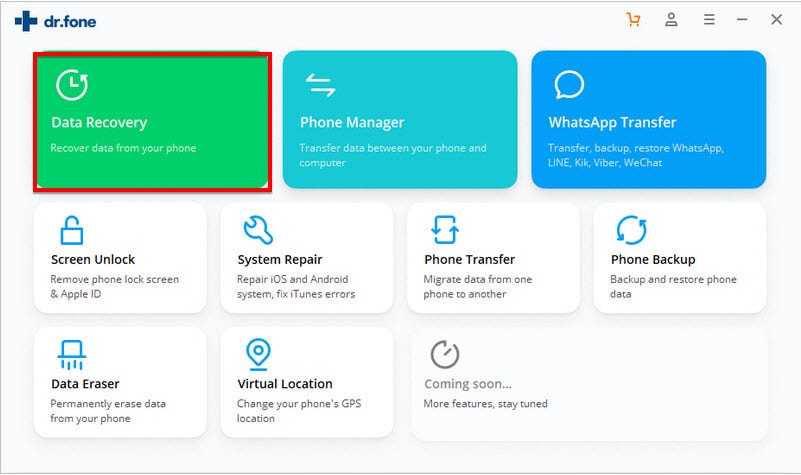
الخطوة 2: الآن قم بتوصيل جهاز Android بالكمبيوتر باستخدام كبلات USB. قم بتمكين تصحيح أخطاء USB على الجهاز للسماح للبرنامج باكتشاف الجهاز.
الخطوة 3: في النافذة التالية ، حدد "رسائل ومرفقات WhatsApp" ثم انقر فوق "التالي".
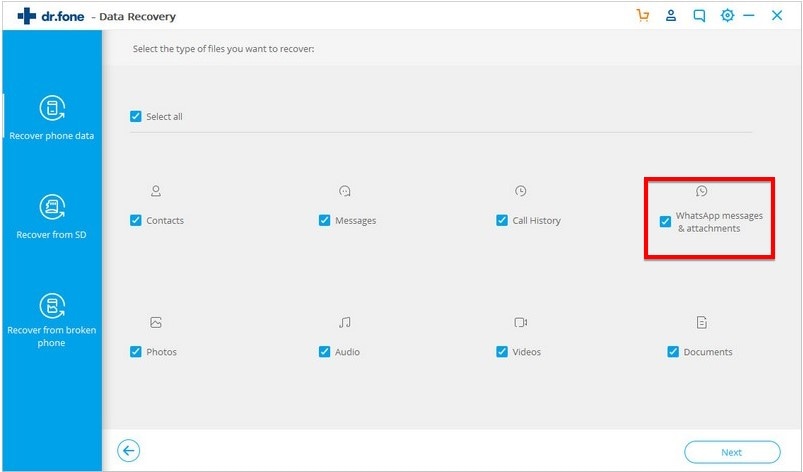
الخطوة 4: حدد "البحث عن الملفات المحذوفة" للسماح للبرنامج بالبحث فقط عن صور WhatsApp المحذوفة. انقر فوق "التالي" لبدء التحليل.
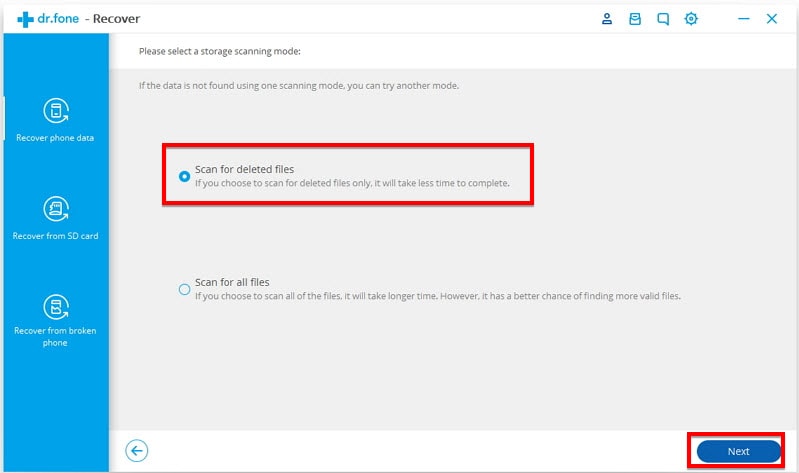
الخطوة 5: عند اكتمال الفحص ، قم بمعاينة الملفات المدرجة في النافذة التالية ثم حدد البيانات التي تريد استردادها. انقر فوق "الاسترداد إلى الجهاز" أو "الاسترداد إلى الكمبيوتر" لاستعادة الصور الخاصة بك.
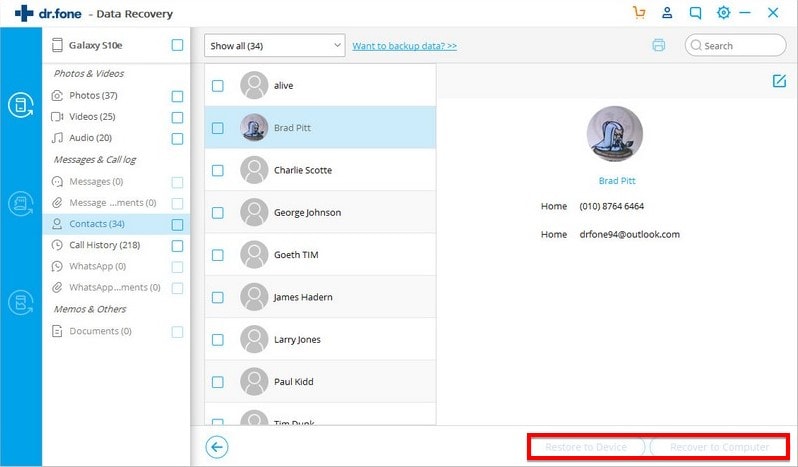
نأمل أن تتمكن من استخدام الحلول المذكورة أعلاه لاستعادة الصور المفقودة. إذا واجهت أي مشاكل مع الحلول الموضحة أعلاه أو كان لديك أي أسئلة حول استعادة بيانات WhatsApp ، فأخبرنا بذلك في قسم التعليقات أدناه وسنبذل قصارى جهدنا لإيجاد حلول لك.
حل الهاتف
- نصائح الهاتف
- تخصيص حجم ورق الحائط.
- 26 خلفيات باردة | ذكري المظهر.
- خلفية عالية الدقة | ذكري المظهر.
- 25 نعرفكم ورق الجدران | ايفون.
- استعادة الهاتف

Khalid Abdullahi
contributor Editor
Generally rated4.5(105participated)